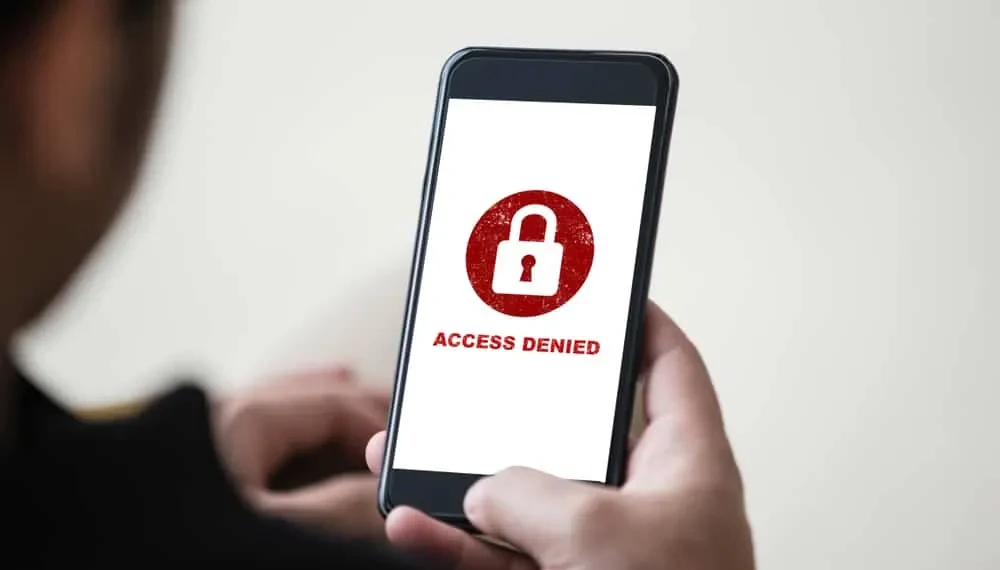Durante mucho tiempo, se ha debatido cómo las aplicaciones de redes sociales realizan un seguimiento de nuestra actividad porque a menudo sentimos que muchas aplicaciones de redes sociales están invadiendo nuestra privacidad. Cuando se investigó, se demostró que mantuvieron un control sobre nuestra actividad y tenían acceso indefinido a nuestros datos, incluido nuestro rollo de cámara. Esto es algo de lo que debes tener en cuenta.
Respuesta rápidaLa mejor solución para satisfacer el acceso de Facebook a nuestras fotos o rollo de cámara es negar el acceso de Facebook a nuestras fotos. Puede negar directamente el acceso a las fotos desde la configuración en iOS y Android.
En un iPhone: Configuración> «Privacidad»> «Fotos»> «Facebook»> «Ninguno».
En un dispositivo Android : Configuración> «Privacidad»> «Manager de permisos»> «Archivado y medios»> Facebook> «No lo permita».
Aquí hablaremos sobre los permisos para Facebook y toda la información relacionada. Además, simplificaremos el procedimiento para que usted cuide fácilmente su privacidad.
¿Por qué Facebook tiene acceso al rollo de cámara?
Cuando instale Facebook por primera vez, solicitará permiso para acceder a sus fotos. Sin embargo, muchos usuarios no leen estas notificaciones cuidadosamente y otorgan acceso sin darse cuenta. Si está utilizando Facebook en su teléfono celular o computadora, existe una buena posibilidad de que ya tenga acceso a sus fotos.
Si esto lo molesta, cambiar los permisos es un proceso simple. Simplemente siga los pasos escritos a continuación, y tendrá todo lo que se ocupa en poco tiempo.
Apague el acceso de Facebook a las fotos en Android
El proceso de apagar los permisos en Android es diferente al de iPhone. Pero no se preocupe, hemos descrito el método para ambos. A continuación se enumeran los cinco sencillos pasos que puede seguir para resolver su problema si es un usuario de Android .
- Vaya a la aplicación Configuración .
- Seleccione » Privacidad «.
- Elija » Gerente de permiso «.
- Seleccione » Archivos y medios «.
- Desplácese hacia abajo y toque » Facebook «.
- Toque » No permita » apagar el acceso.
Ahora, Facebook ya no tendrá acceso a sus fotos. Si alguna vez desea volver a conceder el permiso de la aplicación, siga estos pasos y alterne el cambio nuevamente.
Detener el acceso de Facebook a las fotos en iPhone
- Abra la aplicación Configuración en su iPhone o iPad.
- Desplácese hacia abajo y toque » Privacidad «.
- Toque » Fotos «.
- Seleccione » Facebook «.
- Seleccione la opción apropiada para sus necesidades de privacidad.
¿Por qué Facebook necesita acceso a las fotos?
Facebook toma algunos permisos de su usuario cuando lo descarga recién salido de la tienda de aplicaciones. La mayoría de los usuarios nunca se molestan en verificar lo que Facebook está pidiendo. No te preocupes. No estabas solo en esto. Yo también grabé todas las indicaciones que Facebook envió.
Esto permite a Facebook guardar fotos en su galería cuando descargue algo de Facebook, como fotos. Esto también permite que Facebook le muestre sus datos de la galería cuando está a punto de publicar algo en su pared o mensajero.
Pero surge la pregunta, ¿es seguro permitir el acceso a Facebook?
Sí, es completamente seguro permitir el acceso a fotos en Facebook, o al menos Facebook afirma que es seguro. Sin embargo, puede usar su micrófono y cámara sin su permiso.
AdvertenciaComo saben, siempre queremos proporcionar el Las mejores recomendaciones . Por lo tanto, le recomendamos que revise y lea todas las indicaciones dadas en su pantalla antes de tocar para comprender en qué se está metiendo. Nunca toque hasta que haya leído todas las instrucciones. Esta es la única forma segura de mantenerse protegido.
¿Qué puede pasar si niega el acceso?
Puede seguir usando Facebook, pero no se guardará en su galería una vez que esté a punto de descargar algo. Del mismo modo, cuando quieres subir algo, Facebook no podrá mostrarte tu galería. Si esto lo molesta, siempre puede dar acceso desde su configuración.
Conclusión
No es difícil negar el acceso de Facebook a su galería. Simplemente siga los pasos dados anteriormente, y está listo para comenzar.
Preguntas frecuentes
¿Cómo hago mis fotos en privado en Facebook usando Android?
Toque la esquina superior derecha de Facebook y toque su nombre. Desplácese hacia abajo hasta las fotos.
Toque el álbum para el que desea ajustar la configuración de privacidad. Elija ‘Editar’ y toque a la audiencia para especificar quién puede ver su álbum. Aquí puede seleccionar con quién desea compartir sus medios.
¿Cómo evitar que su teléfono sincronice fotografías a Facebook?
La sincronización de fotos fue un servicio que respaldaba imágenes de su teléfono a una carpeta privada en Facebook. Aunque solo usted podía verlos, muchas personas pensaban que esta característica era insegura. La sincronización de fotos privadas se desactivó hace mucho tiempo, y Facebook ya no admitió el almacenamiento para estas carpetas de respaldo.